Erstellen und Beitreten einer Community in Yammer
Hinweis: In diesem Thema werden die Features in neuen Yammer beschrieben. Informationen zur Verwendung dieses Features in der klassischen Yammer finden Sie unter Erstellen einer Gruppe in Yammer.
Communitys in Yammer die Bedürfnisse von Wissensaustausch, Mitarbeitererfahrung, unternehmensweiter Kommunikation und Leadership Engagement erfüllen, indem sie einen zentralen Ort für Ihre Unterhaltungen, Dateien, Ereignisse und Updates bereitstellen. Wenn Sie eine Community erstellen, werden Sie automatisch Zum Besitzer der Community. Informationen zum Verwalten Ihrer Community finden Sie unter Verwalten einer Community in Yammer.
Treten Sie einer Community in Yammer bei
Die Communitys, zu denen Sie bereits gehören, werden im linken Bereich aufgeführt. So finden Sie weitere Communitys:
-
Wählen Sie "Communitys entdecken" aus.
-
Durchsuchen oder verwenden Sie "Suchen ", um Communitys zu finden.
Sehen Sie sich die Seite "Info" an, scrollen Sie durch den Communityfeed, oder schauen Sie sich mitglieder an, um relevante Communitys zu finden.
-
Wählen Sie "Teilnehmen" aus, wenn Sie eine Community finden, der Sie beitreten möchten.
-
Geben Sie unter Community Mitglieder die Namen oder E-Mail-Adressen jeder Person ein, die Sie der Community hinzufügen möchten.
Wenn sie öffentlich ist, werden Sie ihr sofort hinzugefügt. Wenn es privat ist, werden Sie hinzugefügt, wenn der Communityadministrator Ihre Anfrage genehmigt.
Erstellen einer Community in Yammer
-
Klicken Sie in Microsoft 365 auf die Kachel Yammer.
-
Wählen Sie in der unteren linken Bildschirmecke die Option "Community erstellen" aus.
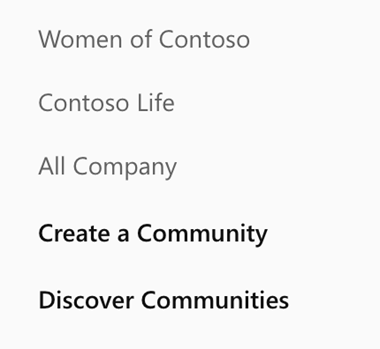
-
Geben Sie unter Community Namen den Namen Ihrer Community ein.
Tipps:
-
Verwenden Sie einen kurzen Namen, damit die Benutzer die Liste der Communitys problemlos durchsuchen können. In Ihrem Unternehmen müssen möglicherweise Communitybenennungskonventionen eingehalten werden. Sehen Sie sich andere Communitynamen in Ihrer Organisation an, um die Namen anzuzeigen, die andere Personen verwendet haben, und um sicherzustellen, dass die Community, die Sie erstellen möchten, noch nicht vorhanden ist.
-
Wenn Ihre Organisation Office 365 verbundenen Gruppen verwendet und über eine Gruppenbenennungsrichtlinie verfügt, werden automatisch ein Präfix und oder ein Suffix hinzugefügt. Bei Bedarf kann ein Yammer-Administrator die Benennungsrichtlinie für Gruppen außer Kraft setzen. Weitere Informationen finden Sie in der Benennungsrichtlinie für Office 365 Gruppen.
-
-
Geben Sie unter "Mitglieder" die Namen oder E-Mail-Adressen jeder Person ein, die Sie der Community hinzufügen möchten. Nachdem die Community erstellt wurde, können Sie weitere Mitglieder hinzufügen.
Nativer Modus:Sie können bis zu 19 Mitglieder hinzufügen, während Sie eine Community erstellen (insgesamt 20, einschließlich des Community-Erstellers).
Nicht nativer Modus:Sie können bis zu 50 Mitglieder hinzufügen, während Sie eine Community erstellen.
-
Wählen Sie unter Wer Unterhaltungen anzeigen und Nachrichten posten können, eine der folgenden Optionen aus:
-
Öffentlicher Zugriff: Jeder in Ihrem Netzwerk kann die Inhalte anzeigen, die in dieser Community veröffentlicht wurden, und dieser Community beitreten.
-
Privater Zugriff: Nur genehmigte Mitglieder dieser Community können den Inhalt anzeigen, und ein Communityadministrator muss Personen genehmigen, die diesen Community beitreten möchten.
-
-
Im Abschnitt "Klassifizierung " ist eine Standardklassifizierung ausgewählt. Wenn Sie dies ändern möchten, klicken Sie auf "Bearbeiten", und wählen Sie die Klassifizierung aus der Dropdownliste aus.
-
Wählen Sie Erstellen aus.
Häufig gestellte Fragen (FAQ)
F: Wann sollte ich eine neue Community erstellen?
Eine: Hier sind einige Vorschläge zum Erstellen einer Community:
-
Sie kennen einige Personen, die an einer Community teilnehmen möchten.
-
Sie haben Inhalte, die Sie beitragen können, und können sich etwas Zeit für die Verwaltung der Community widmen.
-
Sie verstehen, dass Sie es besitzen, wenn Sie es erstellen.
F: Kann ich eine Office 365 verbundene Yammer Community erstellen, die vorhandene Office 365 Communityressourcen verwendet?
Eine: Nein. Wenn eine neue Office 365 verbundene Yammer-Community erstellt wird, wird eine neue SharePoint Website, SharePoint Dokumentbibliothek, OneNote Notizbuch abgerufen, in Microsoft Planner geplant und im globalen Adressbuch angezeigt.
F: Ich bin Wiederverkäufer und muss die Mandanten meines Kunden verwalten. Warum habe ich nicht die Möglichkeit, eine Community zu erstellen?
Eine: Wenn ein Administrator eine Gruppenerstellungsrichtlinie anwendet, wird nur zulässigen Benutzern die Option zum Erstellen einer Community angezeigt.
F: Warum erhalte ich die Fehlermeldung: "Name wird von einer vorhandenen Community, einem Benutzer oder einem eingeladenen Benutzer verwendet."
Eine. Für Yammer Communitys können Sie den Namen nicht verwenden, wenn derzeit eine andere Community vorhanden ist oder wenn ein Benutzer oder eine Person, die zu Ihrem Yammer Netzwerk eingeladen wurde, denselben Namen wie Ihr vorgeschlagener Communityname hat.
Bei Office 365 verbundenen Gruppen kann der Name erst wiederverwendet werden, wenn eine Gruppe, die kürzlich gelöscht wurde, denselben Namen wie ihr vorgeschlagener Yammer Communityname aufweist, bis die Gruppe endgültig gelöscht wurde. Weitere Informationen finden Sie unter "Endgültiges Löschen einer Office 365 Gruppe".
F: Warum kann ich keine privaten nicht aufgelisteten Communitys erstellen, die Genehmigung von Mitglieder in privaten Communitys zulassen oder eine Genehmigung anfordern, um einer öffentlichen Community beizutreten?
Eine: Ab Januar 2017 gab es Änderungen an Yammer Communitytypen. Diese Änderungen wirken sich nur auf neue Communitys aus: Vorhandene Communitys mit geschlossenen Mitgliedschafts- oder Teamgenehmigungseinstellungen werden nicht geändert.
-
Öffentliche Communitys – die Option für geschlossene Mitgliedschaften ist nicht mehr verfügbar
-
Private Communitys (aufgeführt) – nur Community-Administratoren können neuen Mitgliedern Genehmigungen erteilen
-
Private Communities (Nicht aufgelistet) – nur Community-Administratoren können neuen Mitgliedern Genehmigungen erteilen.
|
Typ |
Vor Januar 2017 |
Nach Januar 2017 |
|---|---|---|
|
Öffentliche Community |
Die Option für eine geschlossene Mitgliedschaft (die entweder die Genehmigung des Administrators der Community oder des Mitglieds für den Beitritt erfordert) war weiterhin verfügbar. |
Die Option für geschlossene Mitgliedschaften (die die Genehmigung des Administrators der Community oder des Mitglieds erfordern), ist nicht mehr verfügbar; Öffentliche Gemeinschaften benötigen in Zukunft keine Genehmigungen. |
|
Private Community |
Mitglieder müssen genehmigt werden. Der Administrator der Yammer-Community oder jedes Mitglied kann dies genehmigen. |
Nur der Administrator der Yammer-Community kann Genehmigungen erteilen. |
|
Private Community (nicht aufgelistet) |
Mitglieder müssen genehmigt werden. Der Administrator der Yammer-Community oder jedes Mitglied kann dies genehmigen. |
Nur der Administrator der Yammer-Community kann Genehmigungen erteilen. |
Siehe auch
Freigeben von Dateien und Communityressourcen in Yammer
Verwalten einer Community in Yammer
Eine Yammer Community anpassen










